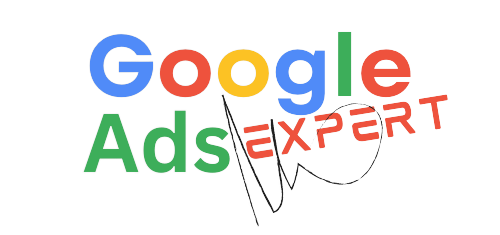גימייל – המדריך המלא לשימוש בדואר האלקטרוני של גוגל 📧
מבוא
גימייל – המדריך המלא לשימוש בדואר האלקטרוני של גוגל 📧
Gmail הוא שירות הדואר האלקטרוני הפופולרי ביותר של גוגל. Gmail הושק לראשונה בשנת 2004 ומאז צבר יותר מ-1.5 מיליארד משתמשים פעילים מדי חודש! והוא לגמריי בחינם. והוא בהחלט שירות דואר אלקטרוני הכי נח לשימוש הכי מתקדם וכולל את כל האפשרויות והאפליקציות הקיימות בגוגל.
ל־Gmail יש כמה יתרונות גדולים:
- אחסון בלתי מוגבל – לעולם לא תצטרך למחוק הודעות ישנות.
- סינון וארגון מתקדם של הודעות לפי נושאים, מגעים ועוד.
- אינטגרציה הדוקה עם שאר שירותי גוגל כמו לוח שנה, דרייב ועוד.
- ממשק פשוט וידידותי למשתמש.
- אבטחה והגנת פרטיות מתקדמת.
היתרון הכי הגדול של גימייל
חשוב להבין שחשבון מייל בגוגל גימייל הינו השער לכל החשבונות הנוספים של גוגל וזה אולי היתרון הכי גדול של מייל גוגל על פני כל המתחרים
רשימה חלקית של שירותים נוספים של גימייל גוגל
- גוגל פורמס
- גוגל שיטס
- גוגל דוקס
- גוגל טרנדס
- גוגל אדסנס
- גוגל לעסק שלי (Google My Business) גוגל לעסק שלי
- גוגל אנליטיקס
- Google Search Console גוגל סרץ קונסול
- GTM–גוגל תג מנג’ר
- גוגל טרנסלייט
- גוגל אדס אדוורדס
- גוגל תרגום מצלמה
רק שתבינו זוהי רשימה חלקית בלבד וישנם עוד המון פיצרים של גוגל הרשימה מורכבת בעיקר מהאפליקציות הכי חיוניות לעסקים ככה שמייל בגוגל תופס את המקום הראשון מבין כל המתחרים לפחות בהקשר של מייל לעסקים!!!
במדריך המקיף הזה נכיר ביסודיות את כל התכונות והאפשרויות הגלומות ב־Gmail, ונלמד כיצד להפיק את המיטב מהשירות. בואו נתחיל!
✉️ יצירת חשבון גימייל Gmail חדש
איך להירשם ל-Gmail?
תהליך ההרשמה ל-Gmail פשוט ומהיר. הנה השלבים:
- עבור לאתר gmail.com
- לחץ על הכפתור יצירת חשבון
- בחר שם משתמש (כתובת הדוא”ל שלך)
- הכנס סיסמה חזקה ומאובטחת
- מלא את הפרטים האישיים הנדרשים
- ענה נכון על שאלת אבטחה כדי לאמת שאתה אדם אמיתי 😊
- לחץ על יצירת חשבון והרשמה הושלמה!
בחירת שם משתמש וסיסמה טובים
שם המשתמש שלך הוא כתובת הדוא”ל. כדאי לבחור שם קל לזכירה אבל ייחודי.
הסיסמה צריכה להיות ארוכה ומאובטחת עם אותיות, מספרים וסימנים. אפשר גם להשתמש בסיסמה חכמה כמו מ־LastPass.
אימות החשבון גימייל
אחרי יצירת החשבון Gmail שולחים הודעת אימות לכתובת שמסרת. יש ללחוץ על הקישור בהודעה לאימות והפעלת החשבון.
📥 מבנה וממשק של Gmail גימייל
תיבת הדואר
תיבת הדואר ב-Gmail ממוינת לשלושה חלקים – דואר נכנס, דואר יוצא וטיוטות.
בדואר הנכנס ניתן לסנן הודעות לפי קטגוריות כמו חברתי, קידומים, שיחות ועוד. כך אפשר למצוא בקלות הודעות ספציפיות.
אפשרויות חיפוש מתקדמות
ניתן לחפש הודעות ב-Gmail על פי תאריכים, כותרת, תוכן מלא ועוד. גם אפשר להגדיר חיפושים שמורים לשימוש חוזר.
התאמה אישית של התצוגה
אפשר לשנות את גודל הטקסט, צפיפות הודעות, צבעים, סמלים ועוד כדי שהממשק יתאים להעדפות האישיות.
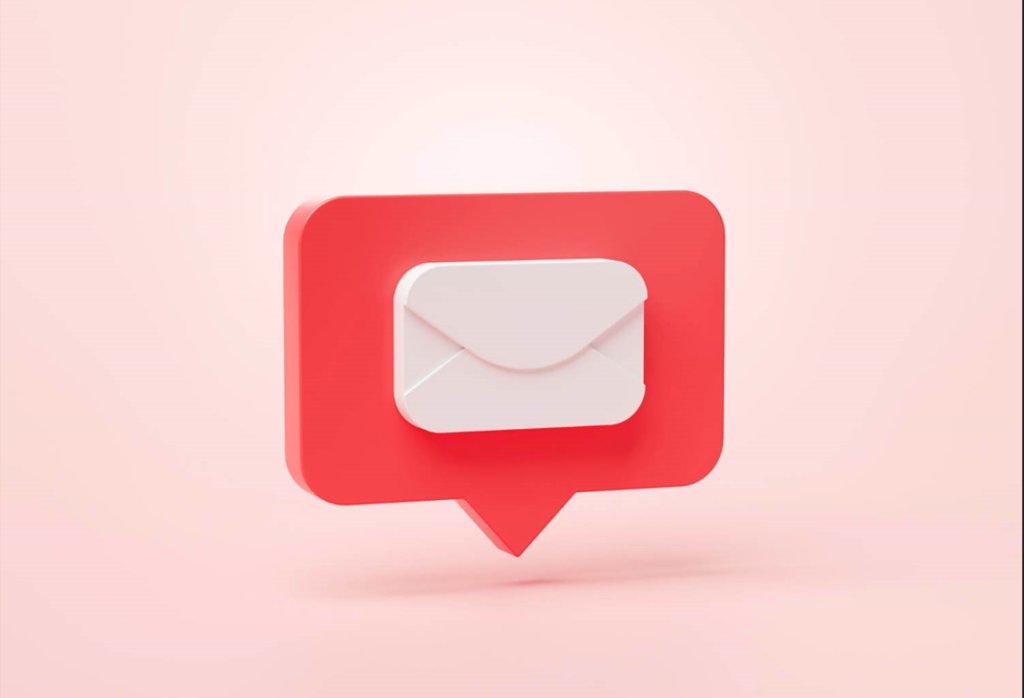
✉️ כתיבה ומענה להודעות בגימייל
כתיבת הודעה חדשה
כדי לכתוב הודעה חדשה לוחצים על כפתור ההודעה החדשה ומכניסים כתובת נמען, נושא ותוכן ההודעה. אפשר גם לצרף קבצים.
מענה והעברה
כדי לענות יש ללחוץ על Reply או Forward. אפשר להוסיף תוכן למענה או להעביר כמות שהיא.
צירוף קבצים ותמונות
ניתן לצרף להודעה קבצים ממחשב או תמונות. הקבצים יעלו אוטומטית ל-Google Drive.
📁 ניהול מגעים וקבוצות
Gmail מאפשר לנהל בקלות את רשימת אנשי הקשר שלך וליצור קבוצות שיחה לתקשורת נוחה.
ייבוא אנשי קשר
אפשר לייבא בלחיצה אחת אנשי קשר מרשימות אחרות כמו למשל מ-Outlook או מהטלפון.
יצירת קבוצות
נוח ליצור קבוצות לפי נושאים או קטגוריות, למשל עבודה, משפחה או חברים. כך אפשר לשלוח הודעה בבת אחת לכל הקבוצה.
סנכרון אנשי קשר
אם מותר ל-Gmail גישה לאנשי הקשר בטלפון, הוא יסנכרן אותם אוטומטית לרשימת המגעים ב-Gmail.
➕ אפליקציות ותוספים
אפליקציות לסמארטפונים
קיימות אפליקציות ניידות נהדרות של Gmail לאייפון ואנדרואיד שמאפשרות לנהל את הדואר מכל מקום.
תוספים שימושיים
אפשר להתקין תוספים רבי עוצמה שמוסיפים פונקציונליות ל-Gmail, למשל תזכורות, תרגום ועוד.
🔒 אבטחה ופרטיות
אימות דו-שלבי
מומלץ להפעיל אימות דו-שלבי כדי למנוע פריצה לחשבון. המערכת תשלח קוד גישה לטלפון בכל כניסה ל-Gmail.
זיהוי כניסה חשודה
אם מישהו מנסה להיכנס לחשבון ממכשיר אחר, תקבל התרעה לאימות הכניסה.
מניעת ספאם ודיוג
ניתן לסנן ולחסום הודעות מפוקפקות וכתובות לא רצויות כדי למנוע ספאם ודיוג.
איך לשלוח הודעת דוא”ל ב-Gmail?
כדי לשלוח הודעת דוא”ל חדשה ב-Gmail יש לבצע את הפעולות הבאות:
- לחץ על כפתור “כתיבת הודעה” בפינה שמאלית למעלה.
- הקלד את כתובת הדוא”ל של הנמען בשדה “אל”. ניתן להוסיף מספר כתובות דוא”ל מופרדות בפסיקים.
- הקלד כותרת קצרה ותמציתית להודעה בשדה “נושא”.
- הקלד את תוכן ההודעה בחלון המרכזי.
- אם יש צורך, ניתן לצרף קבצים על ידי לחיצה על סמל המזוזה.
- לחץ על כפתור “שלח” כדי לשלוח את ההודעה לנמענים.
- ודא שההודעה נשלחה בהצלחה והתווספה לתיקיית “נשלחים”.
איך להוסיף חתימה ב-Gmail?
כדי להוסיף חתימה אוטומטית לסוף כל הודעת דוא”ל ב-Gmail:
- בחר בהגדרות ואחר כך בכרטיסייה “חתימות”.
- לחץ על כפתור “יצירת חתימה חדשה”.
- הזן את הטקסט הרצוי עבור החתימה.
- ניתן להתאים אישית עם תמונה, קישורים ופרטי קשר.
- בחר באילו חשבונות דוא”ל להוסיף את החתימה.
- לחץ על “יצירת חתימה” והחתימה תתווסף אוטומטית להודעות.
ניתן ליצור מספר חתימות עבור מטרות שונות ולנהל אותן בקלות בהגדרות Gmail.
איך לארגן דוא”ל ב-Gmail?
Gmail מאפשר מספר דרכים לארגן ולמיין הודעות דוא”ל:
- שימוש בתיוקיות מותאמות אישית למיון אוטומטי.
- יצירת רשימות דיוור וקבוצות לשיחות.
- סימון הודעות בכוכביות או סימונים אחרים.
- סינון הודעות על פי קטגוריות כמו חשובים, שיחות ועוד.
- חיפוש מתקדם עם סינון לפי תאריכים, שולחים ומילות מפתח.
- שמירת חיפושים לשימוש חוזר.
- ארכוב או מחיקה במנות גדולות של הודעות ישנות.
ניתן להתאים אישית את Gmail להעדפות הארגון והמיון שלכם לניהול דואר יעיל.
איך לענות על דוא”ל ב-Gmail?
ישנן מספר אפשרויות לענות על הודעות דוא”ל ב-Gmail:
- מענה – עונה ישירות לשולח ההודעה.
- מענה לכולם – עונה לשולח וגם לכל הנמענים המקוריים.
- העברה – מוסיף הערה ומעביר לאדם אחר.
כדי לענות:
- פתח את ההודעה בתיבת הדואר הנכנס.
- לחץ על כפתור המענה או העברה המתאים.
- כתוב את תשובתך בחלון שנפתח.
- לחץ שלח והתשובה תישלח לנמענים הרלוונטיים.
ניתן לענות מהר ובקלות ישירות מתיבת הדואר הנכנס של Gmail.
קיצורי המקלדת גימייל Gmail
Gmail כולל מגוון קיצורי מקלדת שימושיים לביצוע פעולות שונות במהירות:
- c – פותח חלון חיבור הודעה חדשה.
- r – מענה לשולח ההודעה.
- a – מענה לכולם (שולח + כל הנמענים).
- f – העברת ההודעה הלאה לאדם אחר.
- e – פתיחת הודעה נבחרת לקריאה.
- s – סימון הודעה בכוכבית למעקב.
- u – סימון ההודעה כלא נקראה.
- l – סימון הודעה כנקראה.
- y – ארכוב ההודעה לשימוש עתידי.
- m – שיוך תיוקית או הסרת תיוקית.
קיצורי המקלדת חוסכים זמן יקר ומאיצים את העבודה עם Gmail.
איך לחבר חשבון גימייל Gmail לטלפון נייד ?
כדי לחבר את Gmail לטלפון חכם עם Android או iPhone:
באנדרואיד:
- פתח את ההגדרות בטלפון.
- הקש על חשבונות וגיבוי.
- בחר הוספת חשבון ➕.
- בחר Google.
- הזן את פרטי חשבון ה-Gmail שלך ולחץ התחבר.
באייפון:
- עבור להגדרות.
- הקש על סיסמאות וחשבונות.
- בחר הוסף חשבון ➕.
- הקש Google והזן את פרטי החשבון.
אחרי חיבור מוצלח, הדוא”ל של Gmail יסתנכרן לטלפון.
אפליקציית Gmail לנייד
אפליקציית Gmail לנייד מאפשרת לך לגשת לחשבון הדוא”ל שלך מכל מקום ישירות מהטלפון או הטאבלט.
תכונות עיקריות:
- צפייה בדוא”ל הנכנס והיוצא.
- כתיבה ומענה להודעות.
- סינון וחיפוש הודעות.
- סימון הודעות כנקראות/לא נקראות.
- ניהול אנשי קשר וקבוצות.
- צירוף קבצים להודעות.
- התראות על הודעות חדשות.
- תמיכה במספר חשבונות Gmail.
האפליקציה זמינה להורדה חינם לאנדרואיד ואייפון.
סיכום ומסקנות על גימייל Gmail 🏁
גימייל – המדריך המלא לשימוש בדואר האלקטרוני של גוגל 📧
כפי שראינו, Gmail מספק חוויית משתמש מצוינת ואפשרויות רבות לניהול דואר אלקטרוני יעיל.
היתרונות המרכזיים של Gmail הם אחסון בלתי מוגבל, ארגון מתקדם של הודעות, אבטחה חזקה ואינטגרציה הדוקה עם שאר מוצרי גוגל.
Gmail הוא אחד משירותי הדואר האלקטרוני הטובים והנפוצים ביותר היום. שווה להירשם ולנסות אם עדיין אין לכם חשבון!
- מנהל הסיסמאות של גוגל המדריך לביטחון שלך ברשת🔐
- גוגל יומן גוגל קלנדר Google Calendar מדריך אולטימטיבי📆
- גוגל אסיסטנט מדריך מקיף לשימוש ב-Google Assistant🤖
- 🆘 מדריך מלא לשחזור חשבון גוגל Gmail
- גוגל פיי ארנק דיגיטלי גוגל Google Pay מדריך מלא
- פתיחת חשבון ג’ימייל נוסף – המדריך המלא 📮
- פישינג (Phishing) דיוג המדריך המלא להגנה אונליין🎣
- ספאם (Spam) דואר זבל מה זה בדיוק ואיך מתמודדים?
- גוגל לנס Google Lens המדריך המקיף
- גוגל אלרט – התראות גוגל מדריך (Google Alertes)🚨